HP EliteBook Folio 9480m Notebook PC Uživatelský manuál Strana 1
Procházejte online nebo si stáhněte Uživatelský manuál pro ne HP EliteBook Folio 9480m Notebook PC. HP EliteBook Folio 9480m Notebook PC Instrukcja obsługi [en] Uživatelská příručka
- Strana / 90
- Tabulka s obsahem
- KNIHY
- Instrukcja obsługi 1
- Spis treści 7
- Wyszukiwanie informacji 14
- Wyszukiwanie informacji 3 15
- 2Elementy 16
- Strona prawa 17
- Strona lewa 17
- 6Rozdział 2 Elementy 18
- Wyświetlacz 19
- Część górna 20
- Wskaźniki 21
- 10 Rozdział 2 Elementy 22
- Specjalne klawisze funkcyjne 23
- 12 Rozdział 2 Elementy 24
- 14 Rozdział 2 Elementy 26
- Etykiety 27
- Element 28
- (2) Numer produktu 28
- (3) Numer seryjny 28
- (4) Okres gwarancji 28
- 3Połączenia sieciowe 30
- Łączenie z siecią WLAN 31
- Podłączanie kabla modemowego 33
- 4 Nawigacja po ekranie 35
- Naciskanie 36
- 5 Funkcje rozrywkowe 38
- Korzystanie z wideo 39
- MultiStream Transport 41
- 6Zarządzanie energią 46
- Wyjmowanie baterii 50
- Oszczędzanie energii baterii 51
- Przechowywanie baterii 51
- Utylizowanie baterii 52
- Wymiana baterii 52
- 7 Bezpieczeństwo 55
- Korzystanie z haseł 56
- 8Konserwacja 67
- Czyszczenie komputera 68
- Procedury czyszczenia 69
- Aktualizowanie systemu BIOS 78
- 12 Dane techniczne 84
- 14 Dostępność 86
Shrnutí obsahu
Instrukcja obsługi
Korzystanie z programu HP Client Security (tylko wybrane produkty) ... 52Korzystanie z progr
Pobieranie aktualizacji systemu BIOS ... 67Zmiana kolejności rozruchu za pomo
xii
1WitamyW celu najlepszego wykorzystania swojego zakupu zalecamy wykonanie następujących czynności poskonfigurowaniu i zarejestrowaniu komputera:●WSKAZ
Wyszukiwanie informacjiAby znaleźć szczegółowe informacje o produkcie, porady dotyczące obsługi itd., skorzystaj z tej tabeli.Źródło informacji Zawart
Źródło informacji Zawartość2. Wybierz opcję Mój komputer, a następnie wybierzopcję Gwarancja i serwis.— lub —Przejdź na stronę http://www.hp.com/go/or
2ElementyWyświetlanie listy elementów sprzętowychAby wyświetlić listę elementów sprzętowych komputera:▲Należy wpisać wyrażenie menadżer urządzeń w pol
Strona prawaElement Opis(1)Porty USB 3.0 (2) Umożliwiają podłączenie opcjonalnego urządzenia USB, takiegojak klawiatura, mysz, napęd zewnętrzny, druka
Element OpisUWAGA: Wentylator komputera jest włączany automatyczniew celu chłodzenia elementów wewnętrznych i ich ochrony przedprzegrzaniem. Włączanie
WyświetlaczElement Opis(1) Anteny WLAN (2)* (tylko wybrane produkty) Wysyłają i odbierają sygnały w lokalnych sieciach bezprzewodowych(WLAN).(2) Anten
© Copyright 2015 HP Development Company,L.P.AMD jest znakiem towarowym firmy AdvancedMicro Devices, Inc. Bluetooth jest znakiemtowarowym należącym do
Część górnaPłytka dotykowa TouchPadElement Opis(1) Drążek wskazujący Umożliwia przesuwanie wskaźnika, a także zaznaczanie orazaktywowanie elementów n
WskaźnikiElement Opis(1)Wskaźnik zasilania ●Świeci: komputer jest włączony.●Miga: komputer znajduje się w stanie uśpienia, który jesttrybem oszczędzan
Element Opis●Nie świeci: płytka dotykowa TouchPad jest włączona.Przyciski, głośniki i czytnik linii papilarnychElement Opis(1)Przycisk zasilania●Gdy k
Element OpisKliknij prawym przyciskiem myszy przycisk Start, anastępnie wybierz pozycję Opcje zasilania.(2)Przycisk komunikacji bezprzewodowej Włącza
Element Opisodejmowanie itd. Gdy funkcja num lock jest włączona,klawiatury można używać tak samo jak zewnętrznej klawiaturynumerycznej.(6)Klawisz apli
SpódElement Opis(1) Pokrywa serwisowa Zawiera moduł bezprzewodowy oraz moduł pamięci.OSTROŻNIE: Aby zapobiec zawieszeniu systemu, należywymieniać mod
Element Opis(4) Głośniki (2) Odtwarzają dźwięk.(5) Pokrywa serwisowa Zawiera dysk twardy.(6)Zatrzask zwalniający baterię Zwalnia baterię znajdującą
Element Opis●Nie świeci: bateria nie jest ładowana.(4)Wskaźnik napędu●Miga na biało: komputer korzysta z dysku twardego.●Pomarańczowy: system HP 3D Dr
Element (1) Nazwa modelu (tylko wybrane modele) (2) Numer produktu (3) Numer seryjny (4) Okres gwarancji ●Etykieta zgodności z przepisami — zawie
UWAGA: Moduł HP Mobile Broadband pozostanie wyłączony, jeśli bateria nie zostanie ponowniezamontowana.9. Ponownie podłącz zasilanie zewnętrzne.10. Pon
Uwagi dotyczące bezpieczeństwaOSTRZEŻENIE! Aby zmniejszyć ryzyko oparzeń lub przegrzania komputera, nie należy umieszczać gobezpośrednio na kolanach a
3Połączenia siecioweKomputer możesz zabierać ze sobą wszędzie. Jednak nawet w domu możesz odkrywać świat i uzyskiwaćdostęp do informacji zamieszczonyc
Korzystanie z elementów sterujących systemu operacyjnego:1. Wpisz tekst panel sterowania w polu wyszukiwania paska zadań, a następnie wybierz pozycjęP
Można znaleźć numer, wykonując następujące czynności:1. Na pasku zadań wybierz ikonę stanu sieci.2. Wybierz opcję Wyświetl ustawienia połączenia.3. W
OSTRZEŻENIE! Aby zredukować ryzyko porażenia prądem elektrycznym, pożaru lub uszkodzenia sprzętu,nie podłączaj kabla modemowego ani kabla telefoniczne
2. Podłącz kabel modemowy do ściennego gniazda telefonicznego RJ-11 (2).UWAGA: Jeżeli kabel modemowy jest wyposażony w układ przeciwzakłóceniowy (3),
4 Nawigacja po ekraniePo ekranie komputera można poruszać się przy użyciu następujących sposobów:●Korzystając z gestów dotykowych bezpośrednio na ekra
Włączanie i wyłączanie płytki dotykowej TouchPadAby wyłączyć lub włączyć płytkę dotykową TouchPad, dotknij szybko dwukrotnie jej przycisku włączenia/w
●Umieść lekko rozsunięte dwa palce w strefie płytki dotykowej TouchPad, a następnie przesuń je w górę,w dół, w lewo lub w prawo.Naciśnięcie dwoma palc
5 Funkcje rozrywkoweMożesz używać komputera HP do rozmów za pośrednictwem kamery internetowej, miksowania dźwięku iobrazu wideo, a także podłączać do
Aby podłączyć bezprzewodowe zestawy słuchawkowe do komputera, postępuj zgodnie z instrukcjamiproducenta urządzenia.Korzystanie z ustawień dźwiękuUstaw
iv Uwagi dotyczące bezpieczeństwa
2. Naciskaj klawisze fn+f4, aby przełączać obraz na ekranie między 4 stanami wyświetlania obrazu:●Tylko ekran komputera: wyświetl obraz tylko na ekran
2. Podłącz drugi koniec kabla do cyfrowego urządzenia wyświetlającego.3. Naciskaj klawisze fn+f4, aby przełączać obraz na ekranie komputera między 4 s
Aby skonfigurować wiele urządzeń wyświetlających, wykonaj następujące kroki:1. Podłącz zewnętrzny koncentrator (zakupiony osobno) do złącza DisplayPor
Aby skonfigurować wiele urządzeń wyświetlających, wykonaj następujące kroki:1. Podłącz zewnętrzne urządzenia wyświetlające do portów VGA lub portów Di
Korzystanie z opcjonalnych urządzeń zewnętrznychUWAGA: Dodatkowe informacje na temat wymaganego oprogramowania, sterowników i portóww komputerze, któr
2. Wyrównaj bolce na urządzeniu dokującym z odbiornikami na spodzie komputera i połóż komputer naurządzeniu dokującym tak, aby(2) komputer spoczął na
6Zarządzanie energiąUWAGA: Komputer jest wyposażony w przycisk lub włącznik zasilania. Pojęcie przycisku zasilaniawykorzystywane w niniejszym podręczn
Inicjowanie i opuszczanie trybu uśpieniaJeśli komputer jest włączony, tryb uśpienia można zainicjować w następujący sposób:●Naciśnij krótko przycisk z
●Aby wyświetlić wartość procentową naładowania baterii i bieżący plan zasilania, należy umieścićwskaźnik myszy nad ikoną miernika energii .●Aby uzyska
Wyszukiwanie dodatkowych informacji o bateriiUzyskiwanie dostępu do informacji o baterii:1. Wpisz wyrażenie support w polu wyszukiwania paska zadań, a
Ustawienie konfiguracji procesora (tylko wybrane modele)WAŻNE: Wybrane modele komputerów są skonfigurowane z procesorem z serii Intel® Pentium® N35xx/
Wskazówki dotyczące maksymalizacji czasu rozładowania baterii:●Zmniejsz jasność wyświetlacza.●Wyjmij baterię z komputera, gdy nie jest używana ani ład
1. Umieść komputer na płaskiej powierzchni spodnią stroną do góry, z wnęką na baterię skierowaną odsiebie.2. Przesuń zatrzask zwalniający baterię (1),
Przed użyciem baterii, która nie była używana przez co najmniej miesiąc, należy przeprowadzić jej kalibrację.Utylizowanie bateriiOSTRZEŻENIE! Ze wzglę
Korzystanie z zewnętrznego źródła zasilania prądem przemiennymOSTRZEŻENIE! Baterii komputera nie należy ładować na pokładzie samolotu.OSTRZEŻENIE! Aby
Testowanie zasilacza prądu przemiennegoPrzetestuj zasilacz, jeśli w komputerze występuje choć jeden z następujących objawów, gdy komputer jestpodłączo
7 BezpieczeństwoZabezpieczanie komputeraStandardowe funkcje zabezpieczeń systemu operacyjnego Windows oraz niezależne od systemu narzędzieSetup (BIOS)
Korzystanie z hasełHasło to grupa znaków wybrana do zabezpieczenia danych komputerowych. W zależności od pożądanejmetody zabezpieczenia dostępu do dan
Hasło FunkcjaHasło główne funkcji DriveLock* Zabezpiecza dostęp do wewnętrznego dysku twardegochronionego funkcją DriveLock. Służy także do wyłączania
●Tablety bez klawiatury:▲Wyłącz tablet. Naciśnij przycisk zasilania razem z przyciskiem zmniejszenia głośności, ażpojawi się menu rozruchowe, a następ
Wprowadzanie hasła administratora BIOSW polu BIOS Administrator password (Hasło administratora BIOS) wpisz hasło (używając tych samychklawiszy, które
vi Ustawienie konfiguracji procesora (tylko wybrane modele)
Ustawianie hasła funkcji DriveLockW celu ustawienia hasła funkcji DriveLock w programie Computer Setup wykonaj następujące czynności:1. Uruchom progra
1. Wyłącz tablet.2. Naciśnij przycisk zasilania razem z przyciskiem zmniejszenia głośności, aż pojawi się menurozruchowe, a następnie wybierz przycisk
Wprowadzanie hasła funkcji DriveLock (tylko wybrane produkty)Upewnij się, że dysk twardy znajduje się we wnęce komputera (nie w opcjonalnym urządzeniu
Wprowadzanie hasła automatycznego zabezpieczenia DriveLock (tylko wybrane produkty)W celu włączenia hasła funkcji Automatic DriveLock w programie Comp
Oprogramowanie antywirusowe może wykryć większość wirusów, usunąć je i w większości przypadkównaprawić spowodowane przez nie uszkodzenia. Aby oprogram
Korzystanie z programu HP Touchpoint Manager (tylko wybraneprodukty)HP Touchpoint Manager jest opartym na chmurze rozwiązaniem IT umożliwiającym firmo
Położenie czytnika linii papilarnychCzytnik linii papilarnych to mały metaliczny czujnik znajdujący się na jednej z następujących częścikomputera:●W p
8KonserwacjaPrzeprowadzanie regularnej konserwacji komputera jest ważne, ponieważ pomaga utrzymać go w dobrymstanie. W tym rozdziale wyjaśniono sposob
UWAGA: Program HP 3D DriveGuard chroni wyłącznie wewnętrzne dyski twarde. Dysk zainstalowany wopcjonalnym urządzeniu dokującym lub podłączony przez po
OSTROŻNIE: Nie należy stosować silnych rozpuszczalników czyszczących, gdyż mogą one trwale uszkodzićkomputer. Jeżeli nie ma pewności, czy dany środek
Spis treści1 Witamy ...
Podróżowanie z komputerem lub transport sprzętuJeśli musisz podróżować z komputerem lub go transportować, postępuj zgodnie z poniższymi poradamidotycz
9 Wykonywanie kopii zapasowychi odzyskiwanie danychTen rozdział zawiera informacje na temat następujących procesów. Informacje zawarte w rozdziale sąs
●Jeśli na liście partycji komputera nie ma partycji systemu Windows ani partycji Recovery, nośnik dladanego systemu można uzyskać od pomocy techniczne
1. Wpisz recovery w polu wyszukiwania paska zadań, a następnie wybierz pozycję HP RecoveryManager.2. Wybierz opcję Utwórz nośnik odzyskiwania danych,
Odzyskiwanie za pomocą programu HP Recovery ManagerOprogramowanie HP Recovery Manager umożliwia odzyskanie fabrycznego stanu komputera za pomocąnośnik
1. Wpisz recovery w polu wyszukiwania paska zadań, wybierz opcję Recovery Manager, a następniewybierz opcję Środowisko odzyskiwania systemu HP.– lub –
Włącz lub uruchom ponownie tablet, a następnie szybko naciśnij i przytrzymaj przycisk Windows, anastępnie wybierz klawisz f9.3. Wybierz napęd optyczny
10 Computer Setup (BIOS), TPM i HP Sure StartKorzystanie z programu Computer SetupProgram Computer Setup, zwany także systemem BIOS (Basic Input/Outpu
Aby wyjść z menu programu Computer Setup, wykonaj jedną z następujących czynności:●W celu opuszczenia menu Computer Setup bez zapisywania zmian:Wybier
Niektóre pakiety do pobrania zawierają plik o nazwie Readme.txt, w którym znajdują się informacjedotyczące instalowania oprogramowania oraz rozwiązywa
4 Nawigacja po ekranie ...
a. Odszukaj najnowszą aktualizację systemu BIOS i porównaj ją z wersją systemu BIOS obecniezainstalowaną na komputerze. Zanotuj datę, nazwę lub inny i
Ustawienia systemu BIOS modułu TPM (tylko wybraneprodukty) WAŻNE: Przed włączeniem modułu Trusted Platform Module (TPM) w tym systemie należy sprawdzi
11 HP PC Hardware Diagnostics (UEFI)Narzędzie HP PC Hardware Diagnostics to interfejs UEFI, który pozwala na przeprowadzenie testówdiagnostycznych w c
Pobranie najnowszej wersji UEFI:1. Przejdź na stronę http://www.hp.com/go/techcenter/pcdiags. Zostanie wyświetlona strona głównanarzędzia HP PC Diagno
12 Dane techniczneZasilanieInformacje dotyczące zasilania zawarte w tej części mogą być przydatne w przypadku podróżyzagranicznych.Komputer jest zasil
13 Wyładowania elektrostatyczneWyładowanie elektrostatyczne polega na uwolnieniu ładunków elektrostatycznych w chwili zetknięcia siędwóch obiektów — d
14 DostępnośćFirma HP projektuje, wytwarza i sprzedaje produkty i usługi dostępne dla wszystkich, w tym również dla osóbniepełnosprawnych, które mogą
IndeksAaktualizacje krytyczne,oprogramowanie 52aktualizowanie programów isterowników 56anteny bezprzewodowe, położenie7anteny WLAN, położenie 7anteny
administrator systemu BIOS 45DriveLock 47użytkownik 44hasło administratora 44hasło funkcji Automatic DriveLockwprowadzanie 51wyjmowanie 51hasło funkcj
opcjonalne urządzenia zewnętrzne,korzystanie 32oprogramowanieaktualizacje krytyczne 52antywirusowe 51Defragmentator dysków 55HP 3D DriveGuard 55Oczysz
Włączanie i wyłączanie trybu hibernacji inicjowanego przez użytkownika (tylkowybrane produkty) .....
wskaźnik komunikacjibezprzewodowej 9, 14, 18wskaźnik napędu 15wskaźnik num lock 9wskaźnik płytki dotykowej TouchPad,położenie 9wskaźnik wyciszenia mik
Další dokumenty pro ne HP EliteBook Folio 9480m Notebook PC


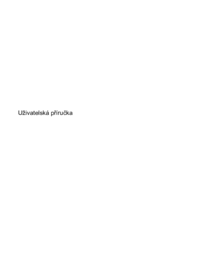















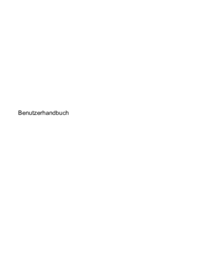










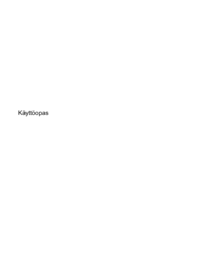







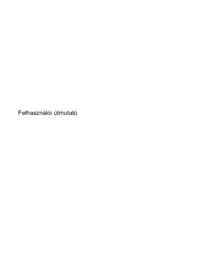

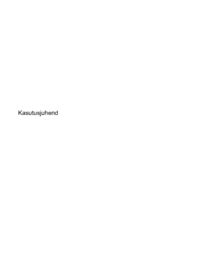







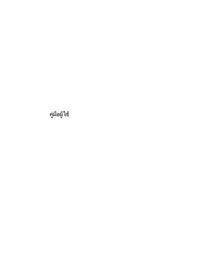













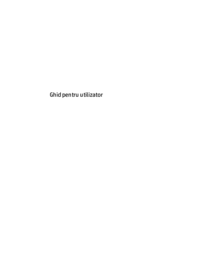
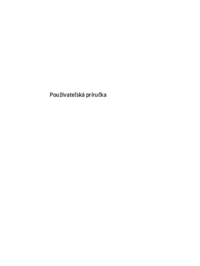


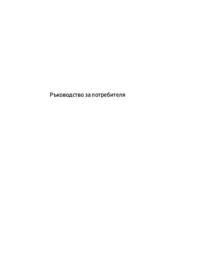


 (110 stránky)
(110 stránky) (25 stránky)
(25 stránky) (28 stránky)
(28 stránky) (20 stránky)
(20 stránky)

 (40 stránky)
(40 stránky)
 (18 stránky)
(18 stránky) (11 stránky)
(11 stránky) (71 stránky)
(71 stránky) (160 stránky)
(160 stránky)







Komentáře k této Příručce